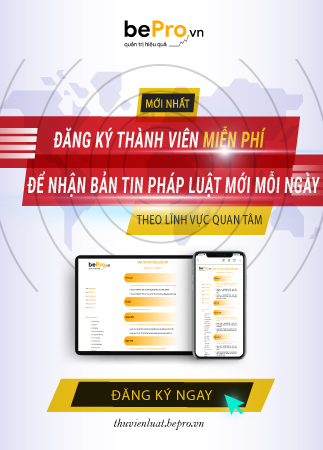Hướng dẫn cài đặt phần mềm quyết toán thuế TNCN là chủ đề được nhiều người quan tâm từ khi cơ quan thuế cho phép quyết toán online. Bởi vì chúng hỗ trợ cơ quan, tổ chức, cá nhân quyết toán thuế TNCN vô cùng nhanh chóng, thuận tiện. Cách sử dụng phần mềm này cũng vô cùng đơn giản. Mà lại không phải lên trực tiếp cơ quan thuế khai báo, tiết kiệm thời gian cho người sử dụng rất nhiều. Tuy nhiên, rất nhiều người chưa biết cách cài đặt phần mềm này ra sao để quyết toán thuế được nhanh chóng. Bài viết dưới đây bePro.vn sẽ hướng dẫn bạn chi tiết nhất!
Nội dung yêu cầu khi cài đặt phần mềm quyết toán thuế TNCN
Yêu cầu hệ thống thiết bị
– Máy tính đã cài hệ điều hành Window 2000, XP, Window 2003 hoặc cao hơn. Hệ thống máy trạm của ngành thuế đã cài XP.
– Máy tính đã cài đặt phần mềm hỗ trợ gõ font Unicode, dùng bộ gõ theo 2 kiểu Telex và VNI. Hệ thống máy trạm của ngành thuế đã cài đặt Vietkey 2000 và đáp ứng tốt.
– Máy in Laser.
Lưu ý:
Ứng dụng có thể cài lên nhiều máy khác nhau và hoạt động độc lập trên từng máy trạm. Đặc biệt không cần kết nối mạng , không cần máy chủ.
Đối với máy tính có sử dụng bộ gõ Unikey, bạn phải thay đổi như sau :
– Bấm chuột phải vào biểu tượng Unikey trên thanh Taskbar. Chọn bảng điều khiển …[CS + F5] hoặc bấm phím tắt Ctrl + Shift + F5.
– Trên bảng điều khiển Unikey, NSD chọn nút “Mở rộng”.
– Trên bảng điều khiển mở rộng, bạn đánh dấu vào ô “Sử dụng Clipboard cho Unicode” . Bấm nút “Đóng” để kết thúc.
Hướng dẫn cài đặt phần mềm quyết toán thuế TNCN
Với máy tính được cài đặt QTTNCN hỗ trợ quyết toán thuế TNCN. Bạn sẽ không phải trực tiếp trình diện tại cơ quan thuế để khai báo. Mà bạn có thể sử dụng phần mềm này để khai báo một cách dễ dàng.
Bước 1: Tải về phần mềm quyết toán thuế TNCN mới nhất
Bước 2: Giải nén
Sau khi đã tải về xong, tới thư mục chứa tệp tin và thực hiện giải nén. Bằng cách chuột phải chọn Extract Here . Thao tác này yêu cầu bạn phải có phần mềm WinRAR trên máy tính. Nếu máy tính của bạn chưa có WinRAR hãy tham khảo hướng dẫn cài đặt WinRAR.
Bước 3: Setup
Mở thư mục vừa được giải nén ra và khởi chạy tệp tin setup hoặc setup.exe. Để bắt đầu cài QTTNCN hỗ trợ quyết toán thuế TNCN.
Bước 4: Nhấn Next trên cửa sổ đầu tiên của trình cài đặt QTTNCN.
Bước 5: Đồng ý điều khoản.
Tích vào ô I accept the terms of the license agreement để đồng ý với các điều khoản của phần mềm. Sau đó chọn Next .
Bước 6:
Bạn có thể tiến hành cài đặt theo các thiết lập mặc định của phần mềm bằng cách chọn Complete. Hoặc tùy chỉnh thư mục cài đặt bằng cách chọn Custom và tiếp tục nhấn Next.
Bước 7: Nhấn vào Change để thay đổi thư mục cài đặt QTTNCN hỗ trợ quyết toán thuế TNCN.
Bước 8: Lưu trữ
Bạn có thể lựa chọn bất kì đâu, bất kì ổ đĩa nào để lưu trữ. Nhấn OK để lưu thay đổi. Và tiếp tục nhấn Next để tới bước tiếp theo.
Bước 9: Đọc thông tin phần mềm
Tại đây trình cài đặt cho biết phiên bản của QTTNCN mà bạn sẽ được cài đặt. Đồng thời thông báo dung lượng của phần mềm và dung lượng trống của ổ đĩa. Nhấn Next để tới bước cuối cùng.
Bước 10: Nhấn Install để bắt đầu cài đặt QTTNCN, quá trình này sẽ diễn ra nhanh chóng.
Bước 11: Sau khi cài đặt xong bạn có thể nhấn Finish để hoàn tất.
Lưu ý:
Phần mềm QTTNCN có giao diện khá đơn giản. Bạn có thể lựa chọn từng mục tờ khai để kê khai thuế một cách chính xác. Với cách hướng dẫn cài đặt phần mềm quyết toán thuế TNCN sẽ giúp bạn kê khai thuế tại nhà. Tiết kiệm thời gian và công sức thay vì phải kê khai thuế tại cơ quan thuế.
Những điều cần biết về phần mềm HTKK 4.4.6
HTKK 4.4.6 ngày 16/10/2020 đây là phiên bản mới nhất của phần mềm mã vạch hỗ trợ kê khai thuế. Được Tổng Cục Thuế phát hành cho tất cả doanh nghiệp hoạt động và đăng ký kinh doanh tại Việt Nam. Ứng dụng HTKK là phần mềm hỗ trợ kê khai thuế có mã vạch hỗ trợ kê khai thuế và quyết toán thuế TNCN, TNDN và những loại thuế khác qua mạng.
Tổng cục Thuế nâng cấp ứng dụng Hỗ trợ kê khai (HTKK) phiên bản 4.4.6 cập nhật. Với danh mục thuế bảo vệ môi trường và cập nhật mức giảm trừ gia cảnh. Nhằm đáp ứng Nghị quyết số 954/2020/UBTVQH14.
Hướng dẫn cài đặt phần mềm quyết toán thuế TNCN HTKK
– Giải nén bộ cài đặt phần mềm kê khai thuế HTKK 4.
– Khởi động tệp file cài đặt Setup.exe bằng quyền quản trị viên (Run as Administrator).
– Click YES, OK, RUN hoặc More info. Sau đó chọn Run để chấp nhận cài đặt phần mềm hỗ trợ kê khai thuế. Cuối cùng là chọn Tiếp tục.
– Chọn thư mục cài đặt.
– Bấm Hoàn thành để hoàn tất việc cài đặt phần mềm quyết toán thuế thu nhập cá nhân.
Lưu ý quan trọng:
Mặc định ứng dụng HTKK 4.0 sẽ được đặt ở thư mục Program Files trên phân cùng hệ điều hành (thường là ở ổ C). Tuy nhiên để tránh việc dữ liệu bị thất lạc và mất mát trong quá trình sử dụng hoặc khi cài đặt lại hệ điều hành Windows. Người nộp thuế nên tạo ra một thư mục đặt tên là HTKK 4.0 tại ổ D hoặc ổ E. Rồi click nút Thay đổi để trỏ thư mục đã cài đặt theo nhu cầu. Kiểm tra lại thông tin thư mục đã cài đặt rồi click nút Cài đặt.
Kết luận:
Vừa rồi bạn đã được hướng dẫn cài đặt phần mềm quyết toán thuế TNCN. Bạn sẽ không phải trực tiếp trình diện tại cơ quan thuế để khai báo. Mà bạn có thể sử dụng phần mềm này để khai báo một cách dễ dàng. Nếu bạn có nhu cầu tìm hiểu về các dịch vụ kế toán khác liên quan, vui lòng liên hệ đến bePro.vn để được hỗ trợ tốt nhất.